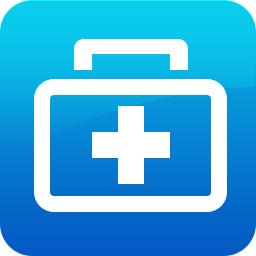データ復元ソフトについて
間違って必要なデータを削除してしまったとか、後から消してしまったファイルがどうしても必要になってくるとかよく有る話です。
そのときに試してみたのがが、データ復元を行うためのソフトウェアになります。
Data Recovery Wizard Freeについて
データ復元ソフトウェアの一つとして「EaseUS Data Recovery Wizard」があります。
この「EaseUS Data Recovery Wizard」の機能として、削除、フォーマットした、アクセスできないデータを復元、削除、非表示、紛失したやRAWパーティションからファイルを復元する目的で、対応ファイルは、画像、ビデオ、オーディオ、ドキュメント、メールなどとなっています。
この「EaseUS Data Recovery Wizard」のフリー版である「EaseUS Data Recovery Wizard Free」の復元可能データ量は2GBまで対応しています。
それ以上の復元データ容量を必要とする場合は、有料版「EaseUS Data Recovery Wizard Pro」が用意されています。
また、システムが起動不能状態になってもブータブルメディアによって復元プロセスを実行できる「EaseUS Data Recovery Wizard Pro + WinPE」も用意されています。
まずは、「EaseUS Data Recovery Wizard Free」で試してみます!
Data Recovery Wizard Freeをダウンロードする!
「EaseUS Data Recovery Wizard Free」のダウンロードは、EaseUSサイトから行います。
セットアップファイル(drw_free.exe)がダウンロードされます。
Data Recovery Wizard Freeをインストールする!
まずは、ダウンロードしたセットアップファイル(drw_free.exe)をインストールします。
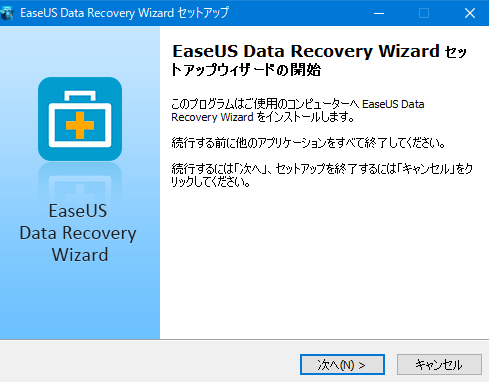
指示に従って進めていくとインストールは完了します。
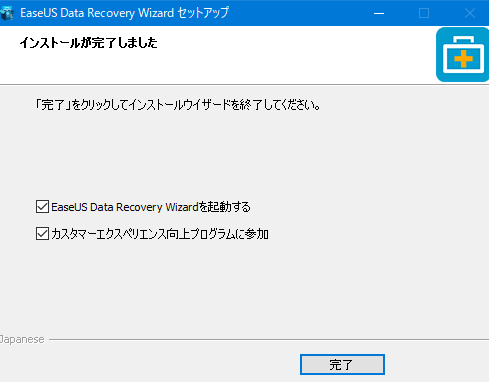
Data Recovery Wizard Freeを使ってみる!
インストールが完了して起動するとディスク情報を読み込むためしばらく時間が掛かります。
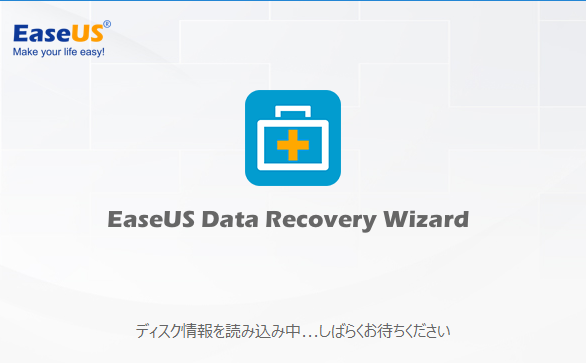
起動後、メイン画面が表示されます。
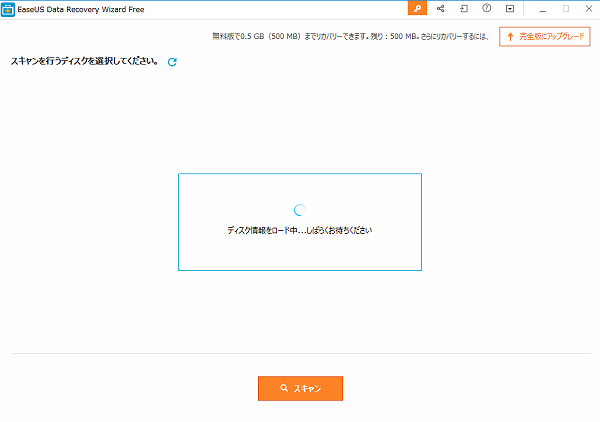
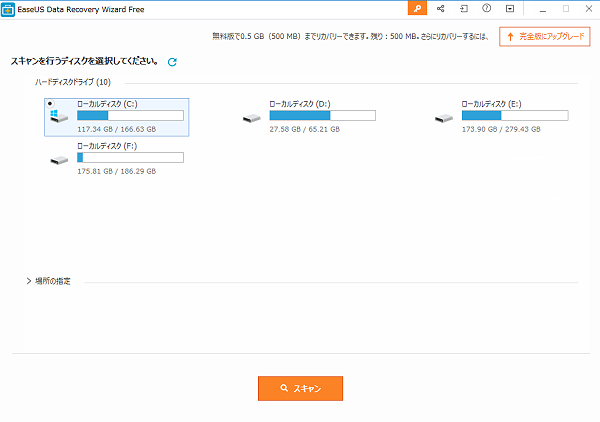
なお、Free版の場合、最初は500MBまでの容量を復元可能となっているのですが、画面上段部の「このソフトウェアをシュアすれば、追加の無料復元データ量 1.5GB を入手できます」と表示されるアイコンに重ねて、その中の「Facebook、Twitter、Google+」のどれかをクリックしてシェアすることで、復元可能容量が1.5GB追加となり合計2GBの復元が可能となります。
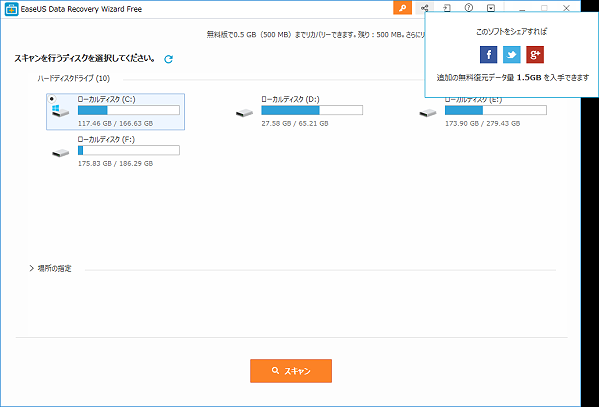
使い方は、起動直後のメイン画面で「スキャンを行うディスクを選択してください。」と表示されており、復元を行うディスクを選択し、一番下の「スキャン」ボタンをクリックします。
すると、そのディスクに対してクイックスキャンがすぐに始まり完了します。
クイックスキャンにより結果(ファイル/フォルダー)が表示されます。
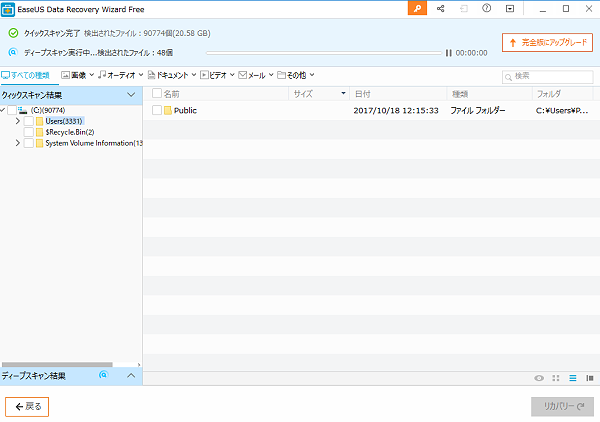
また、ディープスキャンも始まり、こちらはより完全な結果を求めています。
クイックスキャンで希望のフォルダ、ファイルが見つからなかった場合は、このディープスキャンを使うとより確実に復元することが出来るのですが、時間がかなり掛かるのがネックです。
あとは、復元したいフォルダーまたはフォイルにチェックを入れて、右下の「リカバリー」簿アンをクリックすると、ファイルを復元することができます。
最後に
データ復元ソフトはとりあえず、いざと言う時にインストールしていても良いソフトだと思います。
この「EaseUS Data Recovery Wizard Free」を使ってみた印象は、安定していて使いやすいソフトで有ると言うのが印象です。
特にフリーソフトと言っても容量が限定されているだけで、容量無制限の有料版も用意されているのと、この「EaseUS Data Recovery Wizard」は、第22回Vectorプロレジ大賞の復元部門賞、第24回Vectorプロレジ大賞のバックアップ&復元部門賞も受賞しているので安心できるソフトです。